
Nous avons toujours besoin de toutes sortes de photographies. En cherchant sur Internet, nous voulons toujours trouver l'image parfaite pour ce moment. Que ce soit pour remplir votre blog, pour remplir un design que nous réalisons pour instagram ou n'importe quel travail. Mais au moment où nous commençons à télécharger du contenu, il est presque toujours pixélisé. Et ce n'est pas une bonne idée de faire quoi que ce soit avec eux. C'est pourquoi nous allons vous montrer des sites pour savoir comment vectoriser une image gratuitement.
Ces sites Web sont très bons et sont généralement ouverts. Autrement dit, vous n'avez besoin d'aucune inscription ni d'aucune autre étape que de télécharger la photo que vous souhaitez vectoriser. Pour ceux qui ne savent pas de quoi il s'agit, il existe deux lectures d'images : Par Pixel et par Vecteur. Et nous avons tous vu ce qu'un pixel est capable de faire si on le force beaucoup en modifiant sa taille ou en le zoomant trop près sur notre écran. Et c'est quelque chose que nous regretterons toujours.
pixel vs vecteur
Pour connaître la différence, il faudrait faire des mathématiques. Puisque, bien que vous ayez toujours dit que vous alliez étudier quelque chose de créatif et que vous n'étiez pas intéressé par les mathématiques, celles-ci sont dans tout. Afin de vectoriser une image, il est nécessaire d'utiliser les mathématiques. Puisque ceux-ci sont eux-mêmes l'ensemble d'une série de points d'ancrage qui ne doivent pas être trop nombreux. Contrairement aux pixels qui doivent être plus "spécifiques".
Pour former une image par pixels, nous devons joindre des "carrés". Ces carrés constituent l'image dans son ensemble, donc chaque fois que vous vous en approchez, ils deviennent plus séparés les uns des autres et vous les voyez plus clairement. C'est pourquoi nous pouvons les voir sur les bords de nos silhouettes en premier. Dans le vecteur, du point d'ancrage A, à B, il n'y a qu'une seule ligne qui le compose. Il est donc plus difficile de voir les imperfections une fois que vous avez zoomé.
Quoi de mieux alors ?
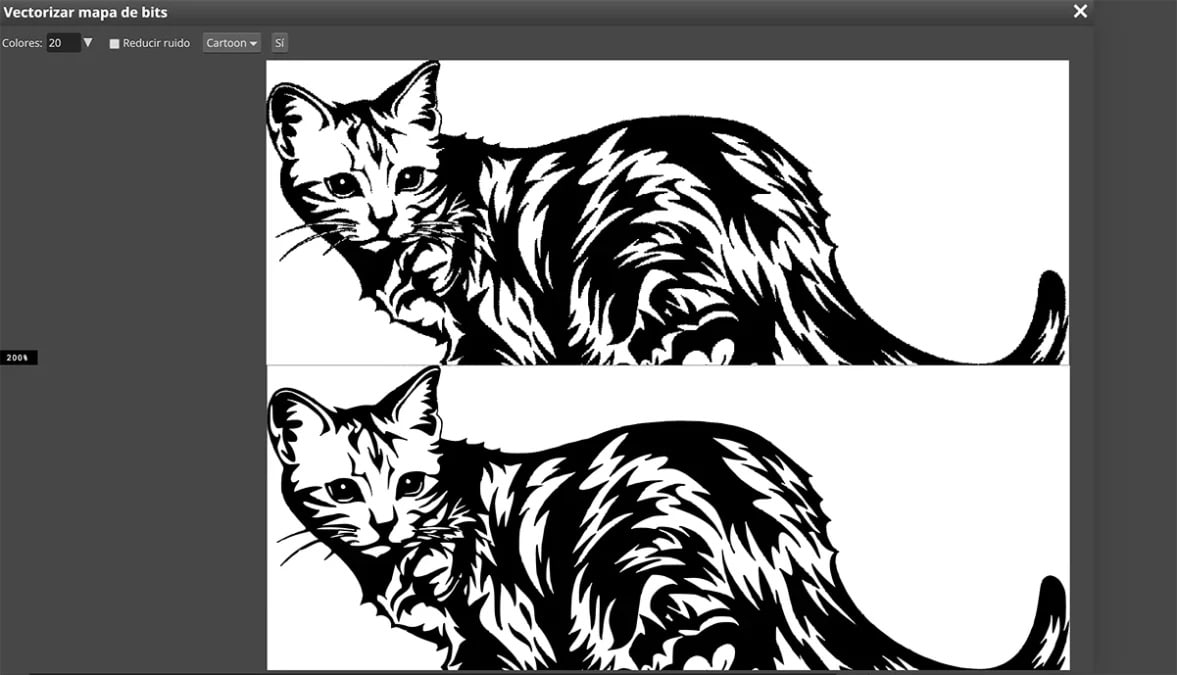
Le système vectoriel est certainement une avancée pour travailler avec des images de meilleure qualité, c'est vrai. Mais les pixels ont un avantage, ils permettent de changer les couleurs d'une image de manière plus précise. C'est-à-dire qu'en ayant une composition "point par point", nous pouvons réussir à changer toute l'image sans tacher d'autres parties de la composition. Bien sûr, la qualité de l'image est affectée par ses modifications.
Dans le cas des vecteurs, l'image peut augmenter ou diminuer considérablement lorsque nous la modifions sans perdre de détails. La distorsion est bien moindre que lorsque nous le faisons par pixels. De plus, il faut également tenir compte du fait que nous pouvons éditer les points vectoriels après leur création et que les images prennent moins de place, car elles stockent moins d'informations lorsqu'elles sont créées d'un point d'ancrage à un autre avec une taille plus petite.
Vecteur magique
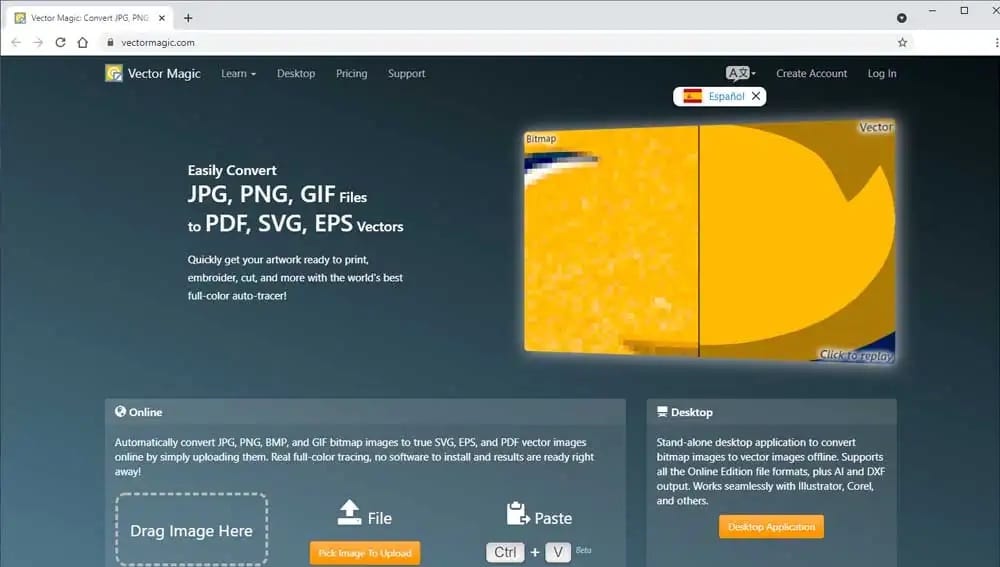
Un outil en ligne très simple pour faire un changement d'image à un image vectorielle. Si dans votre cas vous avez besoin de changer une image plutôt pixélisée, alors c'est un bon outil web, en ligne et gratuit. Les fichiers compatibles pour effectuer ces actions sont JPG, PNG ou GIF et ainsi vous les convertissez en EPS, PDF ou SVG. Quels sont les types de fichiers que vous pouvez utiliser plus tard pour même les modifier si nécessaire.
Faire cette conversion est vraiment simple. Il vous suffit d'entrer dans la page, cliquez sur "Choisir l'image" et recherchez votre image pour la télécharger. Ou tout simplement, si vous avez votre image à portée de main, faites-la glisser dans la case de la page et déposez-la. Une fois là-bas, il chargera l'image que vous avez téléchargée. Vous verrez comment la page elle-même a la possibilité d'activer automatiquement les modifications. Ainsi, vous n'aurez pas à toucher à un bouton et les lignes se rempliront jusqu'à ce que vous ayez terminé.
Si vous aimez le résultat, vous n'avez rien d'autre à faire. Cliquez sur le bouton "Télécharger le résultat" et vous aurez votre image déjà vectorisée. Mais si vous le souhaitez, vous pouvez également ajouter des mods avant de le télécharger. Comme supprimer l'arrière-plan ou changer l'une des couleurs de l'image.
Application Aspose
Aspose est une autre des pages Web en ligne et vous pouvez vectoriser vos images gratuitement. Cette page Web a une idée similaire à Vector Magic et c'est qu'elle n'offre aucune variété dans son fonctionnement. Vous pouvez faire exactement la même chose que ci-dessus, simplement en cliquant sur le bouton ou en faisant glisser votre image. Le bonus supplémentaire est que vous pouvez également rechercher vos dossiers DropBox ou Drive au cas où vous n'auriez pas vos images sur votre ordinateur.
Une fois que vous téléchargez votre image, vous verrez différentes options de personnalisation. Cette fois, il ne s'agit pas des couleurs, mais des ajustements des images vectorielles. Un maximum de couleurs dans la nouvelle image, la réduction du bruit ou la douceur que vous souhaitez dans les zones de l'image.
autotracer.org
Ce dernier outil remplit également cette fonction très simple. La seule chose qui a une interface légèrement plus ancienne et honnêtement, plus laide. Mais sa fonctionnalité est finalement la même. Bien que oui, vous ne pourrez modifier aucune option avant de la télécharger car elle n'envisage rien de tout cela. Ce qu'ils vous disent, c'est qu'il s'agit d'une organisation qui n'a besoin d'aucune donnée pour que vous puissiez utiliser son site Web, donc cela ne ressemble pas à un profit.
Cela ressemble plus à un projet d'école à moitié terminé. Sa fonction est assez simple. Vous chargez une image ou indiquez l'URL d'une image que vous avez vue sur Internet. A cette occasion, vous ne pouvez pas faire glisser car il n'a pas cette option. Vous indiquez le format de sortie, quelque chose que les autres n'ont pas indiqué, c'est qu'il a le format Illustrator AI. Quelque chose qui est apprécié car il est très utile. Nous indiquons le nombre de couleurs que nous voulons avoir comme limite ou si nous ne voulons pas qu'il ait une limite et nous traitons.
Nous avons également une petite option pour le lissage, le fond blanc et la suppression du bruit si nous cliquons sur les options avancées. Mais pas grand-chose d'autre, une fois que nous l'avons, nous traitons et téléchargeons.
graciass